Как изменить порт Tomcat с 8080 на 80?
Я хочу выполнить свое веб-приложение как http://localhost,
14 ответов
1) Перейти к conf папка в каталоге установки tomcat
e.g. C:\Tomcat 6.0\conf\
2) Изменить следующий тег в server.xml файл
<Connector connectionTimeout="20000" port="8080" protocol="HTTP/1.1" redirectPort="8443"/>
3) Изменить port=8080 значение для port=80
4) Сохранить файл.
5) Остановите свой Tomcat и перезапустите его.
Ubuntu 14.04 LTS, в Amazon EC2. Следующие шаги решили эту проблему для меня:
1. Отредактируйте server.xml и измените port="8080" на "80"
sudo vi /var/lib/tomcat7/conf/server.xml
<Connector connectionTimeout="20000" port="8080" protocol="HTTP/1.1" redirectPort="8443"/>
2. Отредактируйте файл tomcat7
sudo vi /etc/default/tomcat7
раскомментируйте и измените #AUTHBIND= нет на да
3. Установите authbind
sudo apt-get install authbind
4. Выполните следующие команды, чтобы обеспечить чтение и выполнение tomcat7 на порте 80.
sudo touch /etc/authbind/byport/80
sudo chmod 500 /etc/authbind/byport/80
sudo chown tomcat7 /etc/authbind/byport/80
5. Перезагрузите кота:
sudo /etc/init.d/tomcat7 restart
На Linux на основе Debian (с учетом Ubuntu) вы также должны перейти на /etc/default/tomcat7, раскомментируйте #AUTHBIND=no и установите его значение на "да", чтобы сервер связывался с привилегированным портом.
В системах Ubuntu и Debian необходимо выполнить несколько шагов:
В server.xml измените строку
<Connector connectionTimeout="20000" port="8080" protocol="HTTP/1.1" redirectPort="8443"/>иметьport="80",Установите рекомендуемый (не обязательный) пакет authbind с помощью следующей команды:
sudo apt-get install authbindВключите authbind в файле server.xml (в любом
/etc/tomcat6или же/etc/tomcat7) раскомментировав и установив строку следующим образом:AUTHBIND=yes
Все три шага необходимы.
Я попытался изменить порт с 8080 в 80 в server.xml но это не сработало для меня. Тогда я нашел альтернативу, обновить iptables что я уверен, что это влияет на производительность.
Я использую следующие команды:
sudo /sbin/iptables -t nat -I PREROUTING -p tcp --dport 80 -j REDIRECT --to-port 8080
sudo /sbin/service iptables save
http://www.excelsior-usa.com/articles/tomcat-amazon-ec2-advanced.html
Поскольку предыдущие ответы не работали хорошо (это было хорошо, но недостаточно) для меня на сервере Ubuntu 14.04, я упоминаю эти рекомендации (это цитата).
Изменить: обратите внимание, что, как @jason-faust упомянул об этом в комментариях, 14.04, authbind Пакет, который поставляется вместе с ним, теперь поддерживает IPv6, так что предпочитаемый IPv4 больше не нужен.
1) Install authbind
2) Make port 80 available to authbind (you need to be root):
touch /etc/authbind/byport/80
chmod 500 /etc/authbind/byport/80
chown tomcat7 /etc/authbind/byport/80
3) Make IPv4 the default (authbind does not currently support IPv6).
To do so, create the file TOMCAT/bin/setenv.sh with the following content:
CATALINA_OPTS="-Djava.net.preferIPv4Stack=true"
4) Change /usr/share/tomcat7/bin/startup.sh
exec authbind --deep "$PRGDIR"/"$EXECUTABLE" start "$@"
# OLD: exec "$PRGDIR"/"$EXECUTABLE" start "$@"
Если вы уже получили setenv.sh файл в /usr/share/tomcat7/bin с CATALINA_OPTS, вы должны использовать:
export CATALINA_OPTS="$CATALINA_OPTS -Djava.net.preferIPv4Stack=true"
Теперь вы можете изменить порт на 80 как сказано в других ответах.
На современном linux лучший подход (для меня) - использовать xinetd:
1) создать /etc/xinet.d/tomcat-http
service http
{
disable = no
socket_type = stream
user = root
wait = no
redirect = 127.0.0.1 8080
}
2) создать /etc/xinet.d/tomcat-https
service https
{
disable = no
socket_type = stream
user = root
wait = no
redirect = 127.0.0.1 8443
}
3) chkconfig xinetd включен
4) /etc/init.d/xinetd start
Если кто-то ищет, как изменить номер порта tomcat в Eclipse IDE пользователя, выполните следующие действия.
1. В представлении "Серверы" дважды щелкните имя сервера: 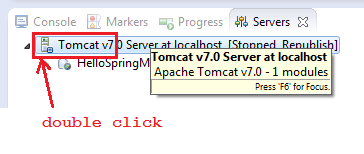
2. Откроется страница конфигурации Tomcat следующим образом: 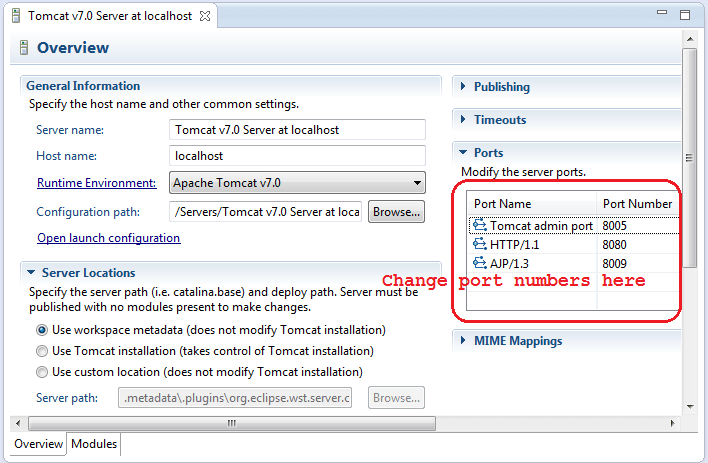
3. Обратите внимание, что номера портов указаны в таблице справа. Нажмите, чтобы редактировать, например: 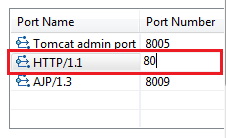
4. Это изменит номер порта для HTTP с 8080 на 80. Нажмите Ctrl + S, чтобы сохранить изменения и перезагрузить сервер. Мы можем определить изменение номера порта в представлении консоли: 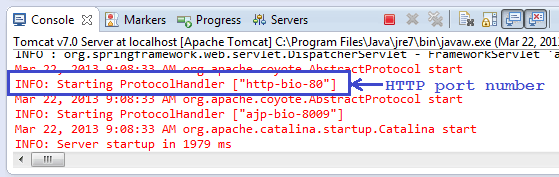
Это все содержание было взято из ссылки ниже, пожалуйста, обратитесь к этой ссылке для получения дополнительной информации спасибо. http://www.codejava.net/servers/tomcat/how-to-change-port-numbers-for-tomcat-in-eclipse
Запуск команды ниже работал с. Попытался изменить server.xml и файл conf, но оба не работали.
/ sbin / iptables -A INPUT -i eth0 -p tcp --dport 80 -j ПРИНЯТЬ
/sbin/iptables -A INPUT -i eth0 -p tcp --dport 8080 -j ПРИНЯТЬ
/sbin/iptables -A PREROUTING -t nat -i eth0 -p tcp --dport 80 -j REDIRECT --to-port 8080
На сервере Linux вы можете просто использовать эти команды для перенастройки Tomcat для прослушивания порта 80:
sed -i 's|port="8080"|port="80"|g' /etc/tomcat?/server.xml
sed -i 's|#AUTHBIND=no|AUTHBIND=yes|g' /etc/default/tomcat?
service tomcat8 restart
1) Найдите файл server.xml в {папке установки Tomcat} \ conf \
2) Найти следующее подобное утверждение
<!-- Define a non-SSL HTTP/1.1 Connector on port 8180 -->
<Connector port="8080" maxHttpHeaderSize="8192"
maxThreads="150" minSpareThreads="25" maxSpareThreads="75"
enableLookups="false" redirectPort="8443" acceptCount="100"
connectionTimeout="20000" disableUploadTimeout="true" />
3) теперь поменяй порт ="---"(что хочешь)
Если вы используете eclipse, и изменение server.xml не работает для вас, попробуйте следующую статью... у них есть шаги для изменения порта, если вы используете IDE, как eclipse.
Просто зайдите в папку с конфетами Tomcat
откройте файл server.xml
Перейти к одному из соединительных узлов, которые выглядят следующим образом
<Connector port="8080" protocol="HTTP/1.1"
connectionTimeout="20000"
redirectPort="8443" />
Просто поменяй порт
сохранить и перезапустить Tomcat
Вот шаги:
-> Следуйте по пути: {каталог tomcat>/conf -> Найдите эту строку:
<Connector port="8080" protocol="HTTP/1.1" connectionTimeout="20000" redirectPort="8443" />
измените номер порта с "8080" на "80".
-> Сохранить файл.
-> Перезагрузите сервер:)
Не забудьте отредактировать файл. Открыть файл /etc/default/tomcat7 и изменить
#AUTHBIND=no
в
AUTHBIND=yes
затем перезагрузите.